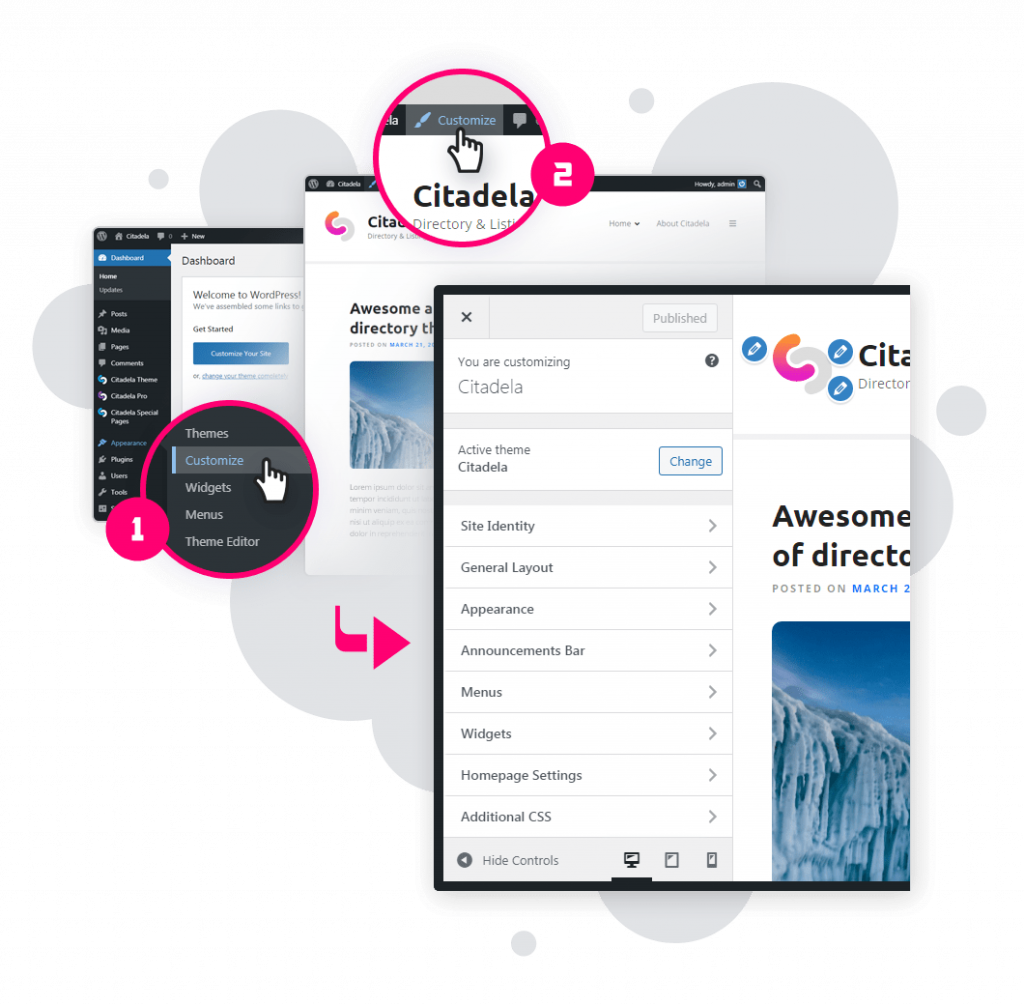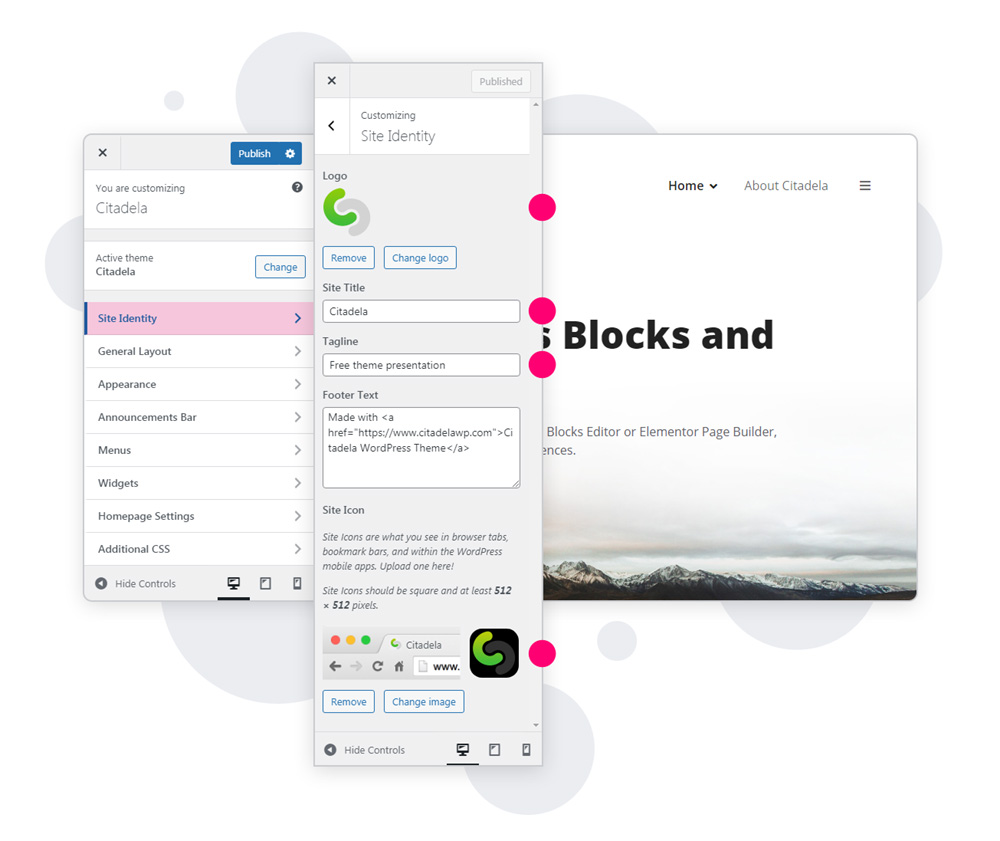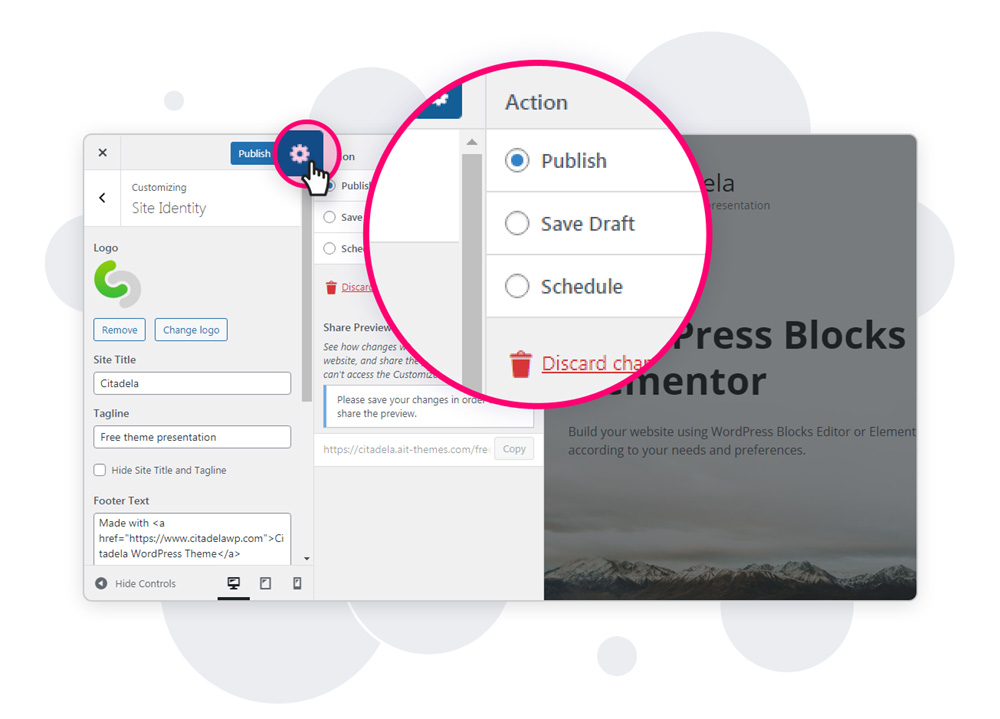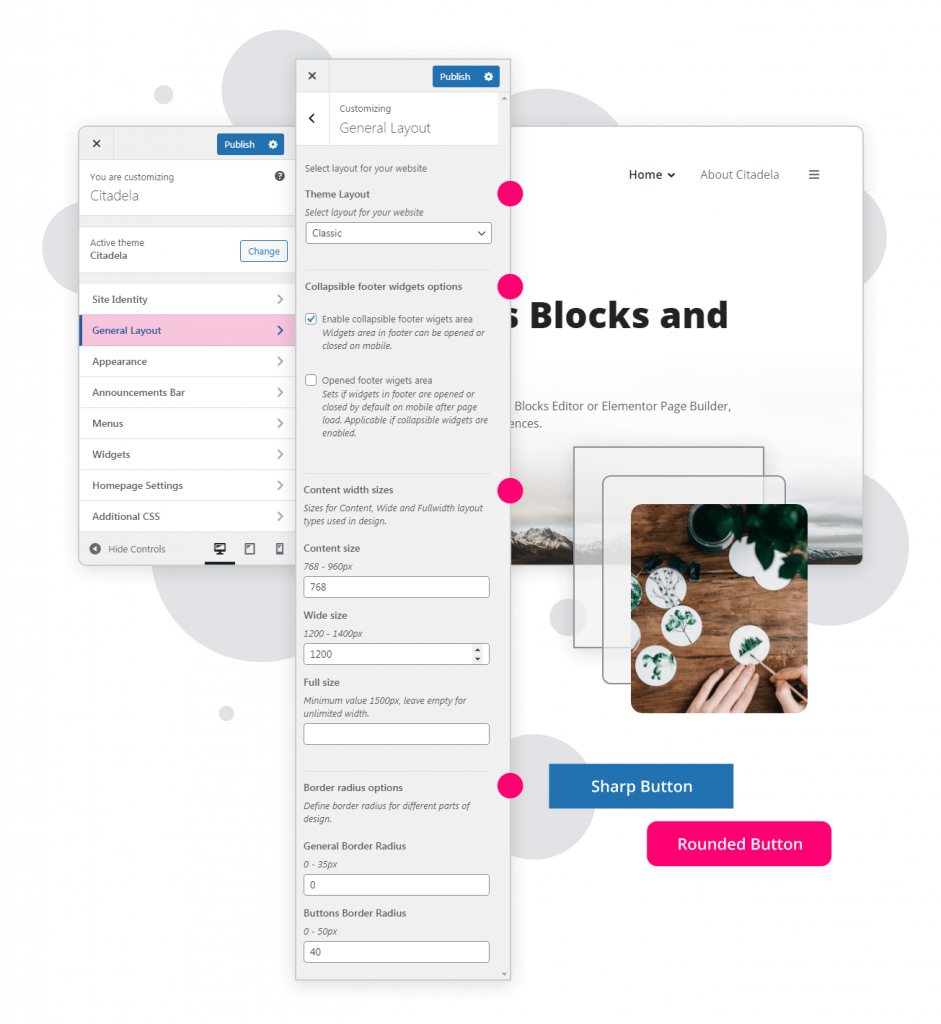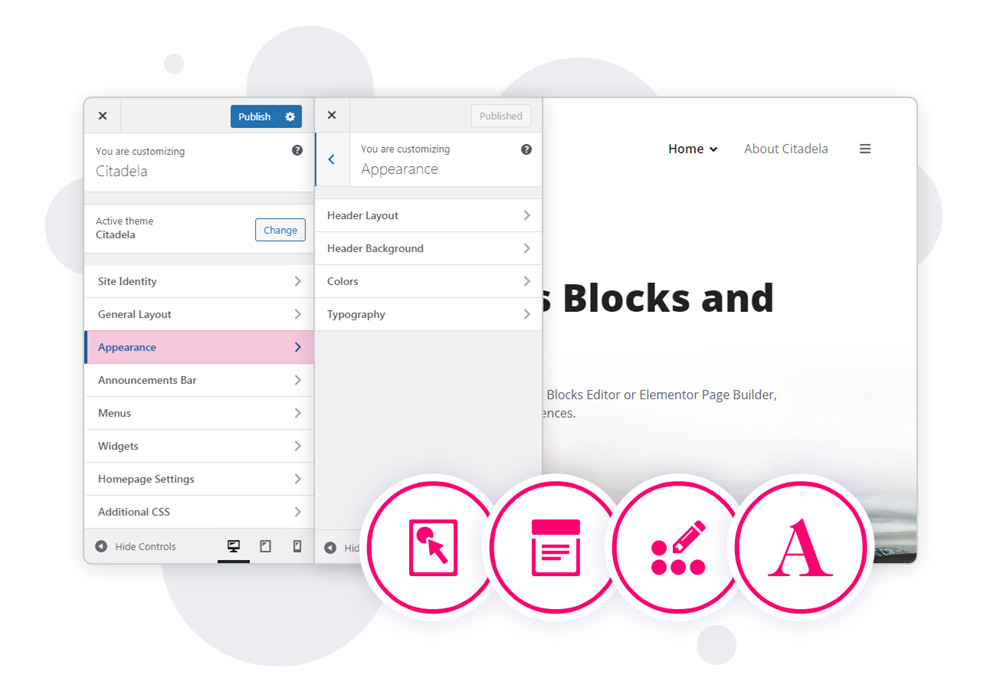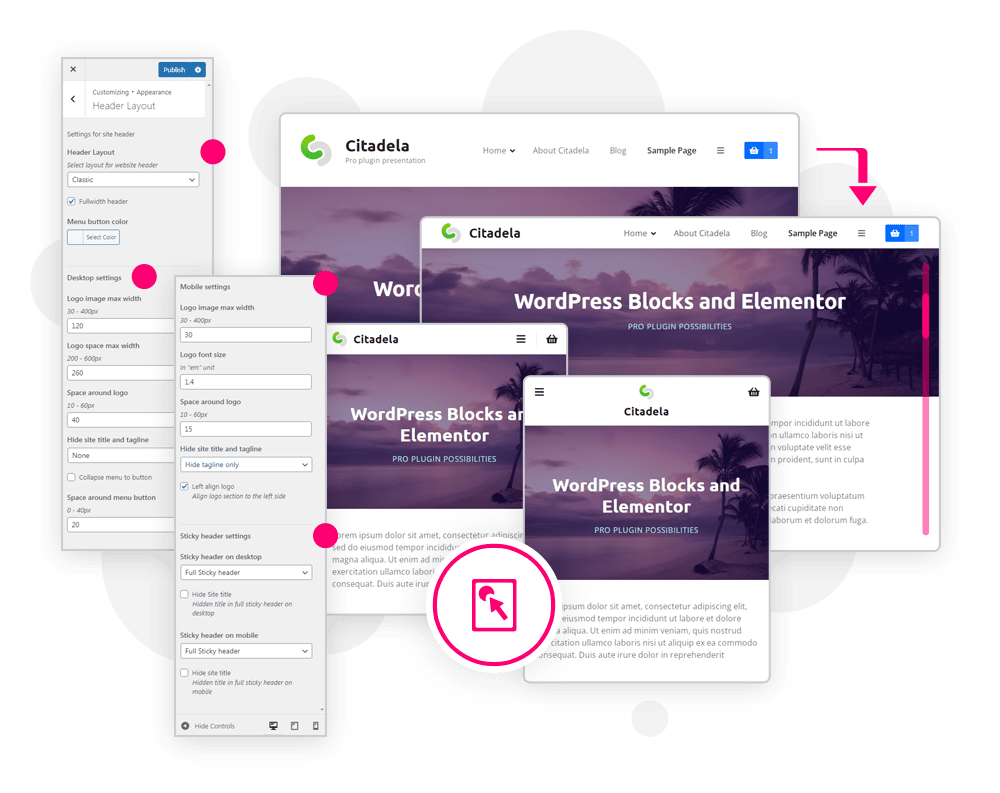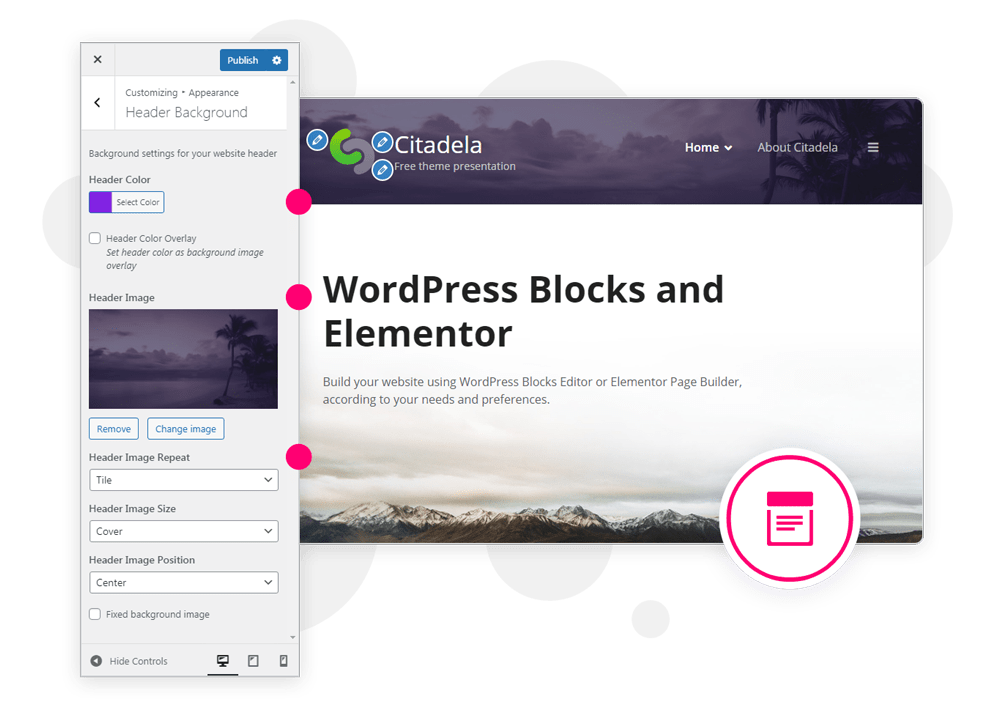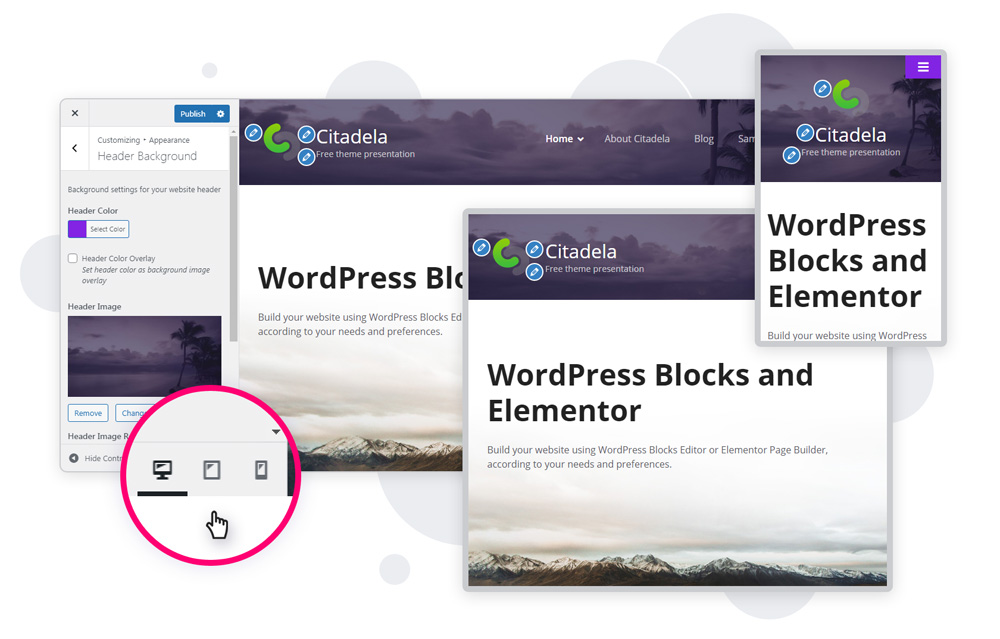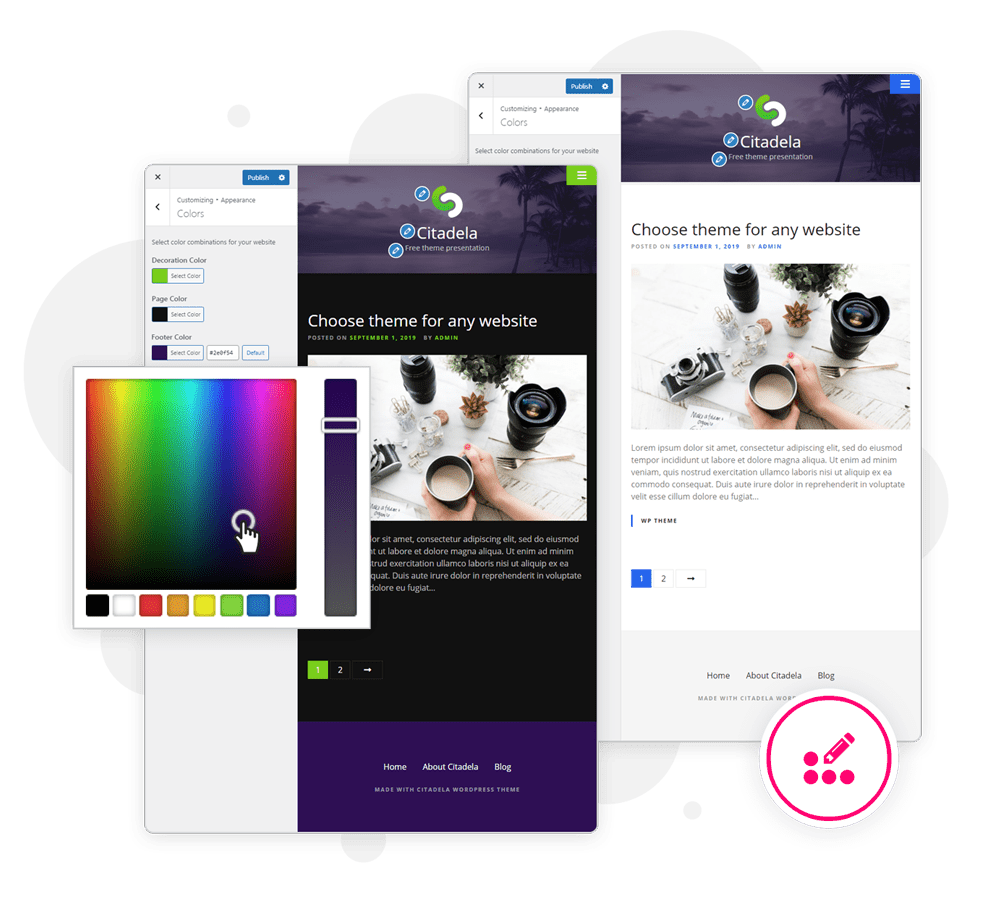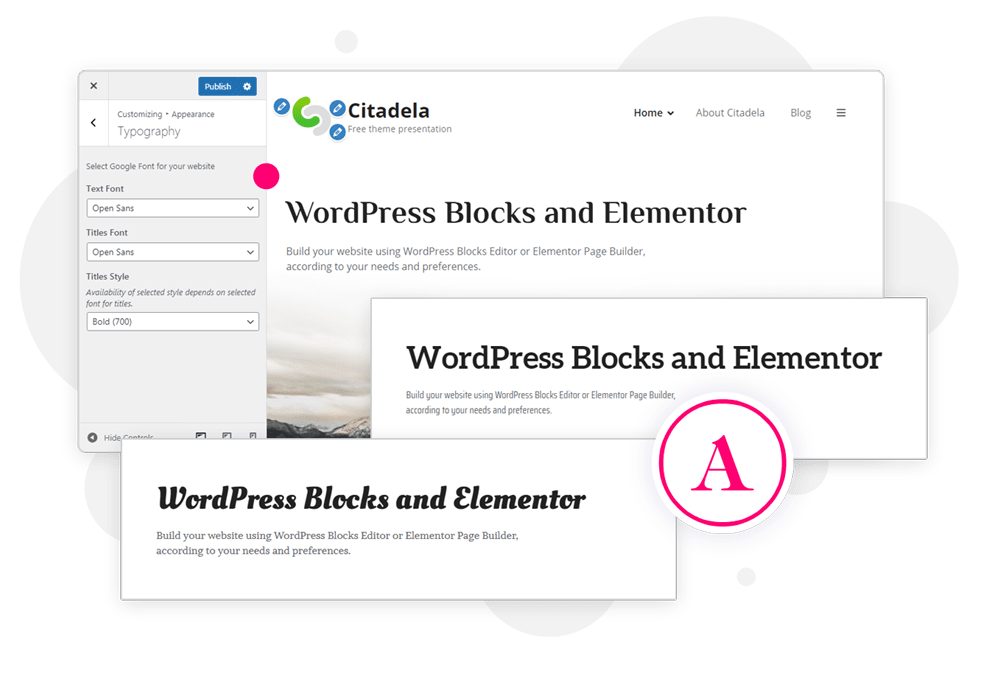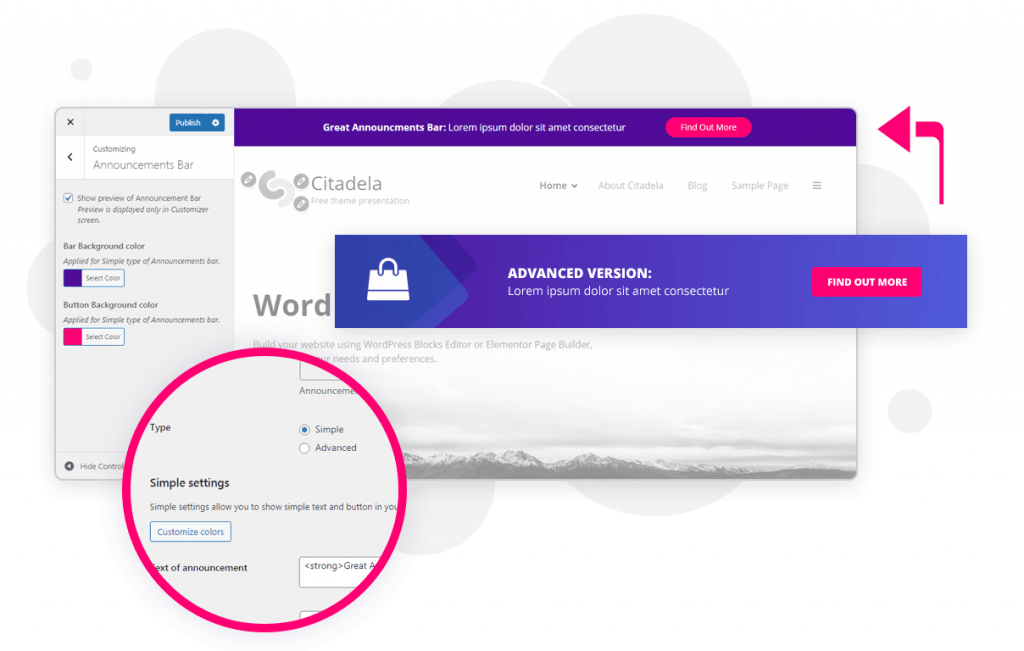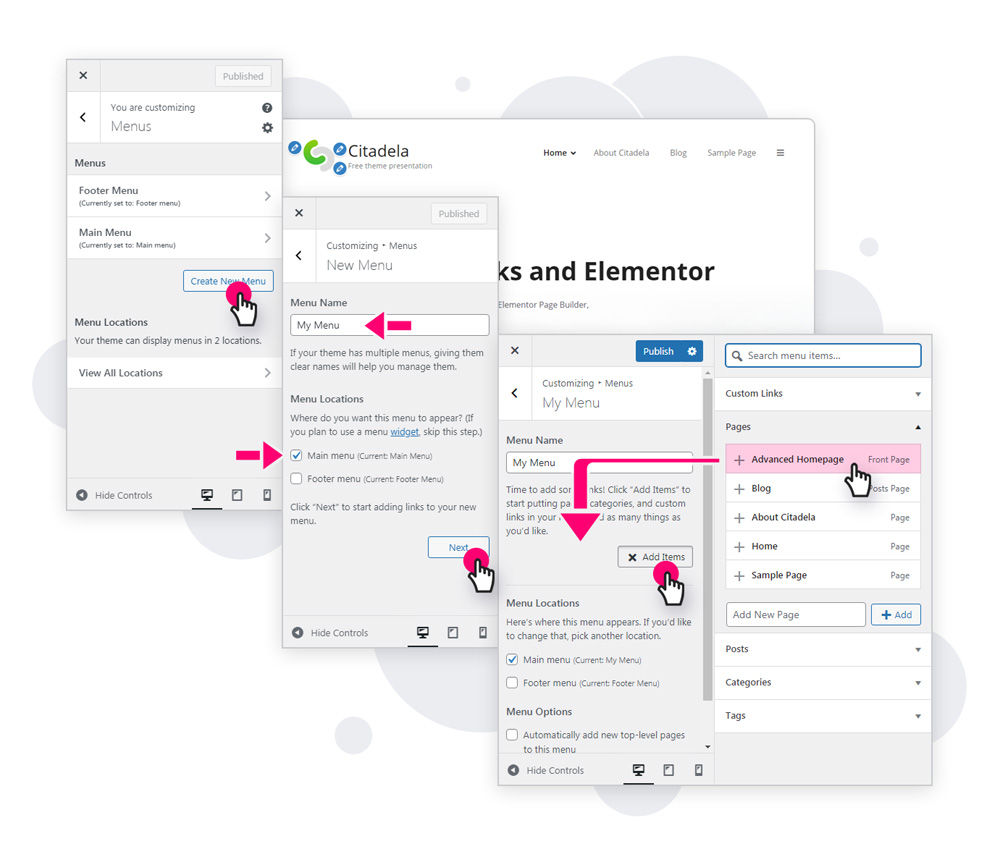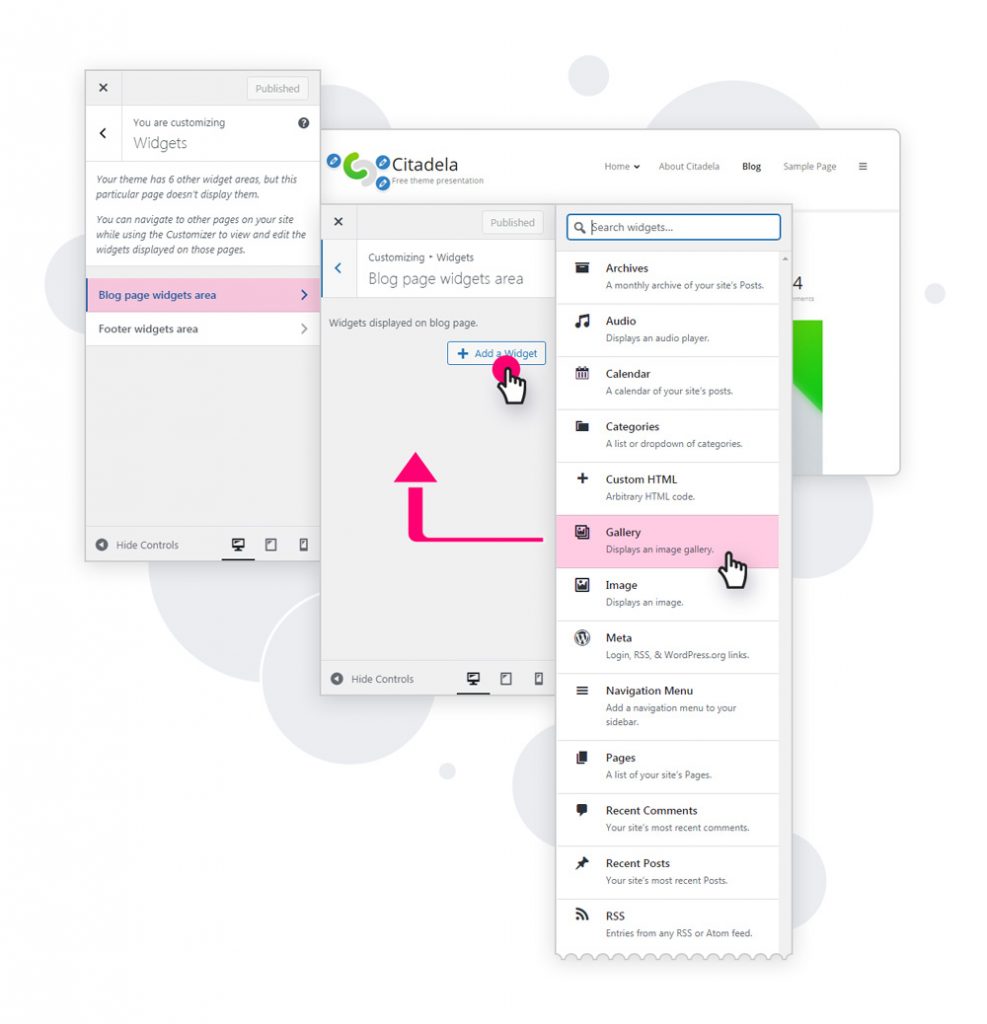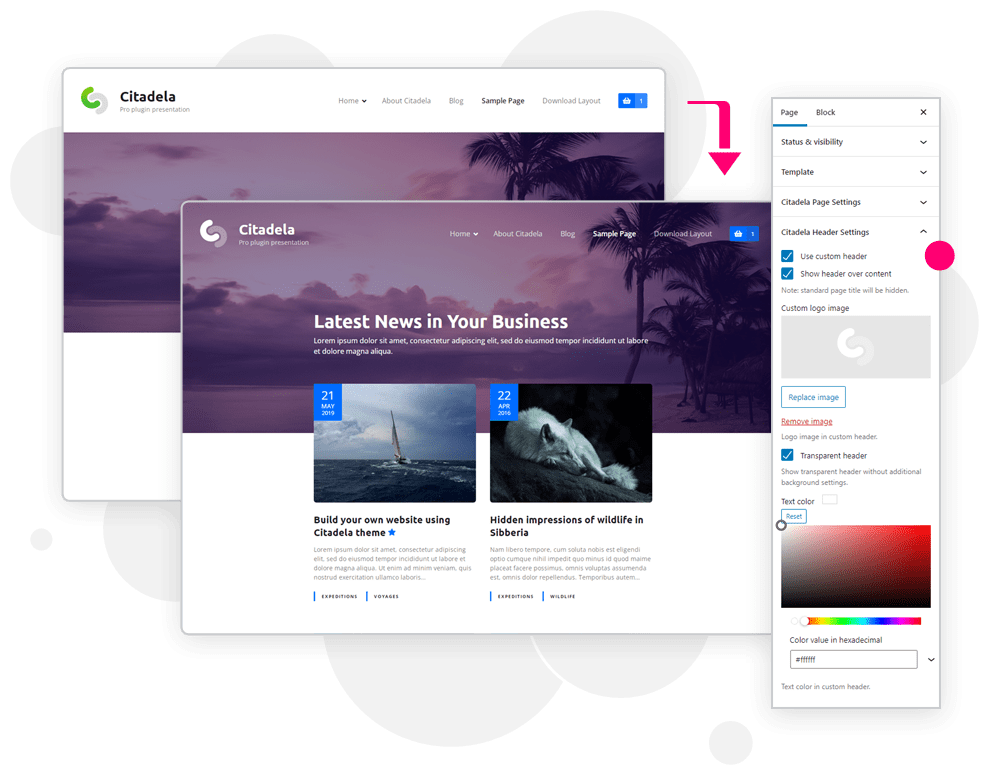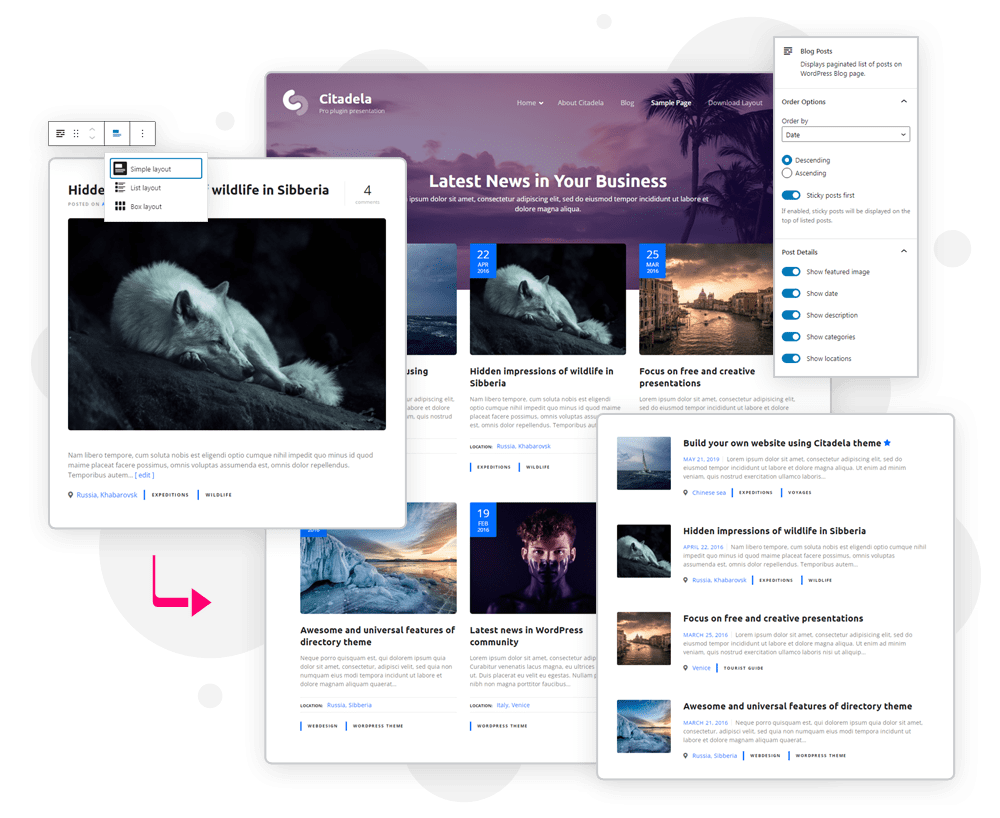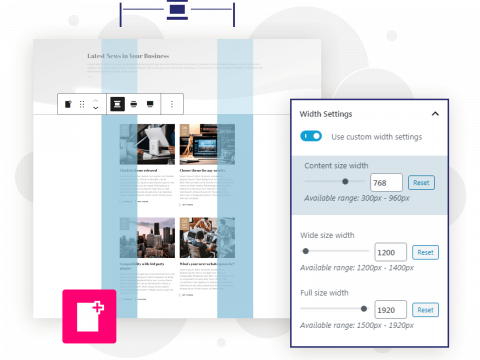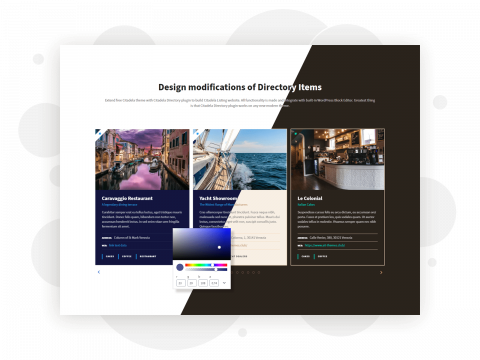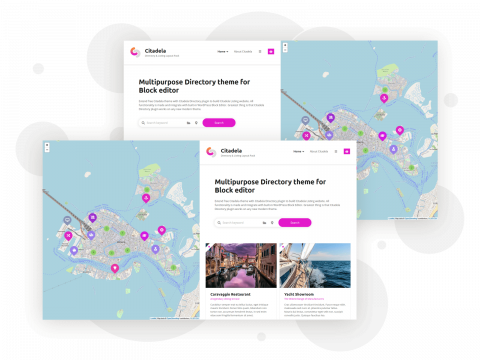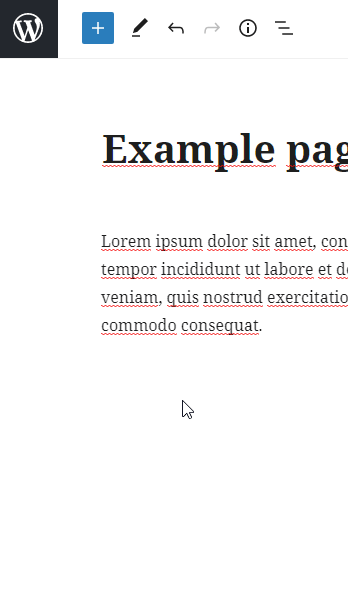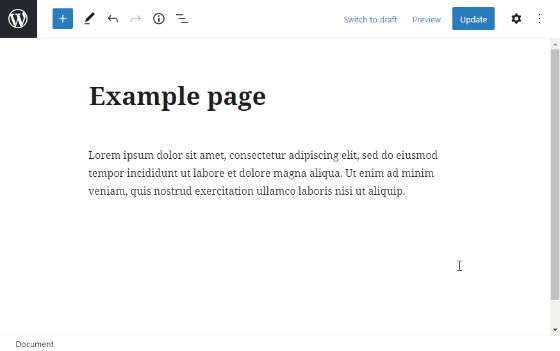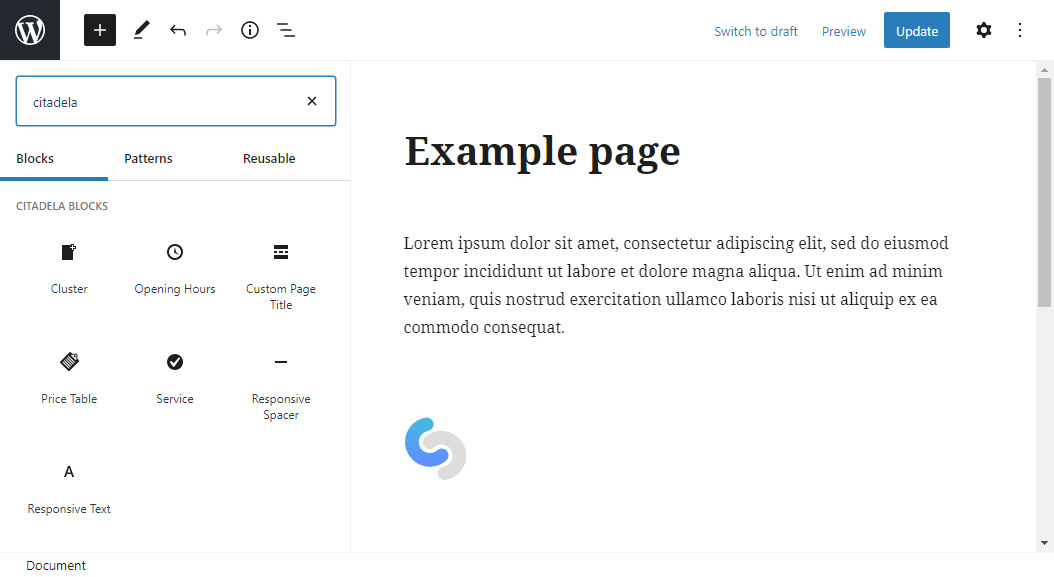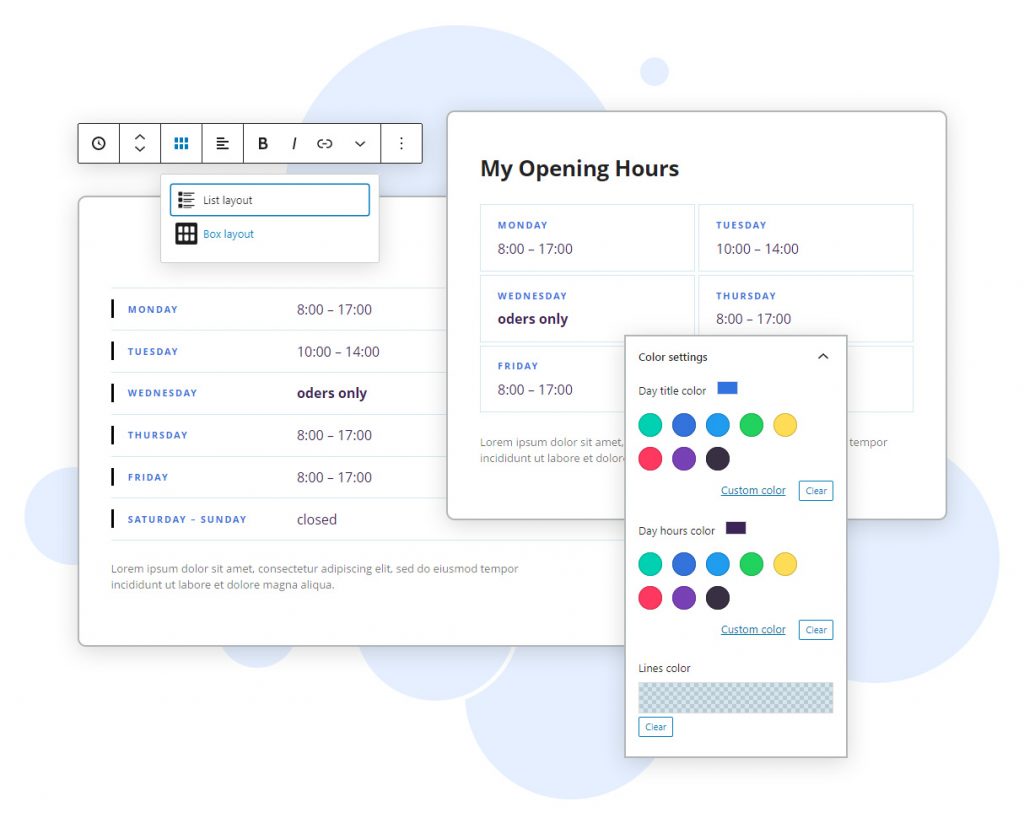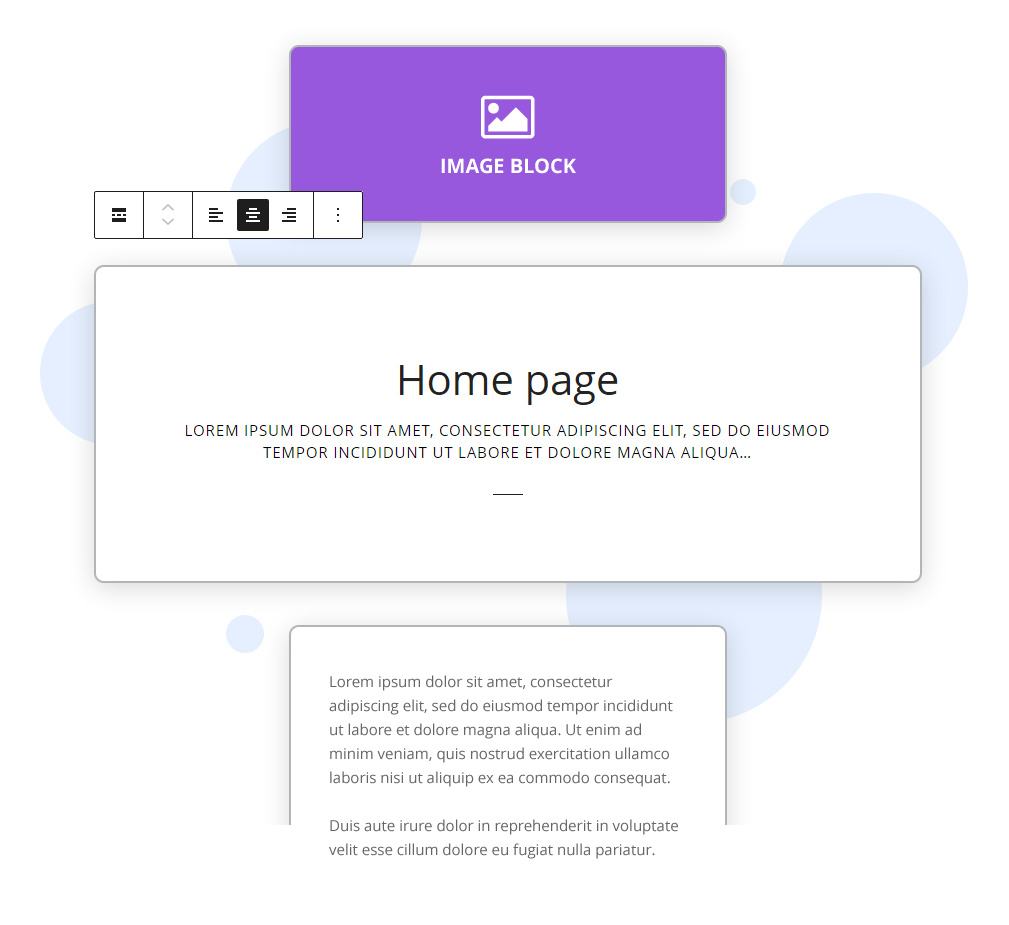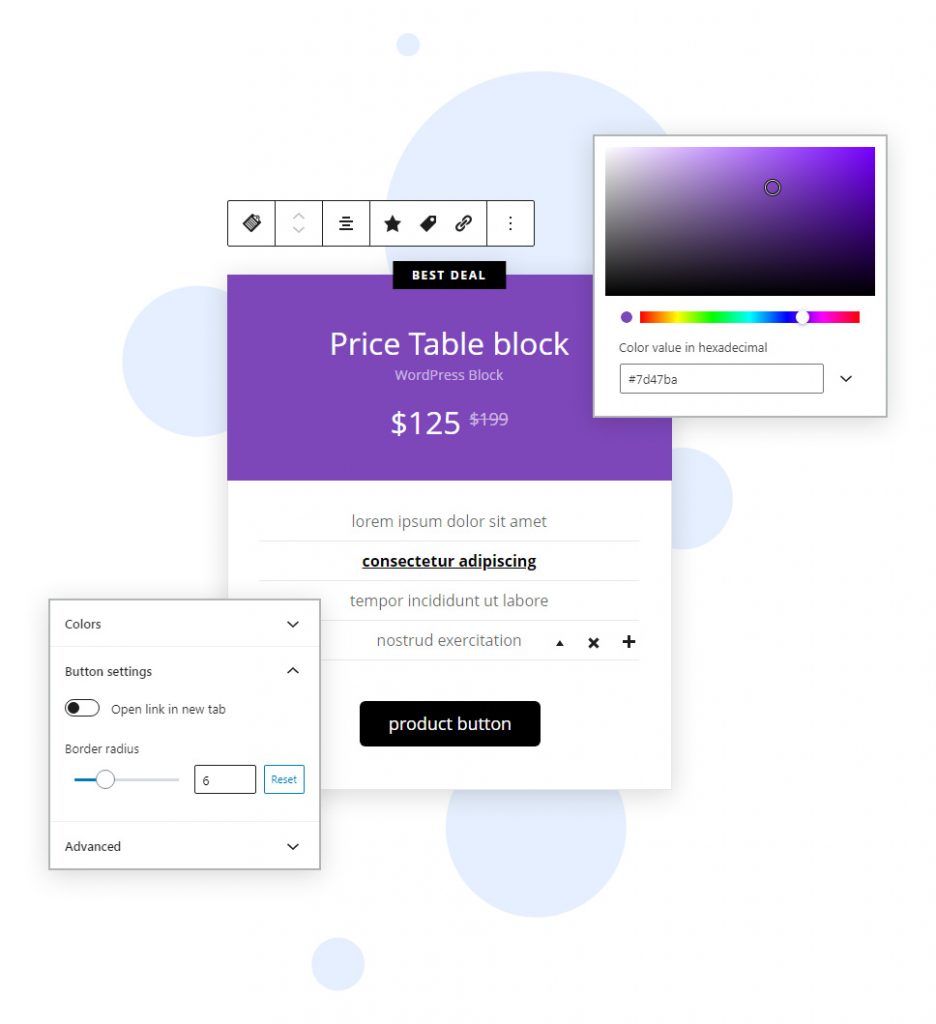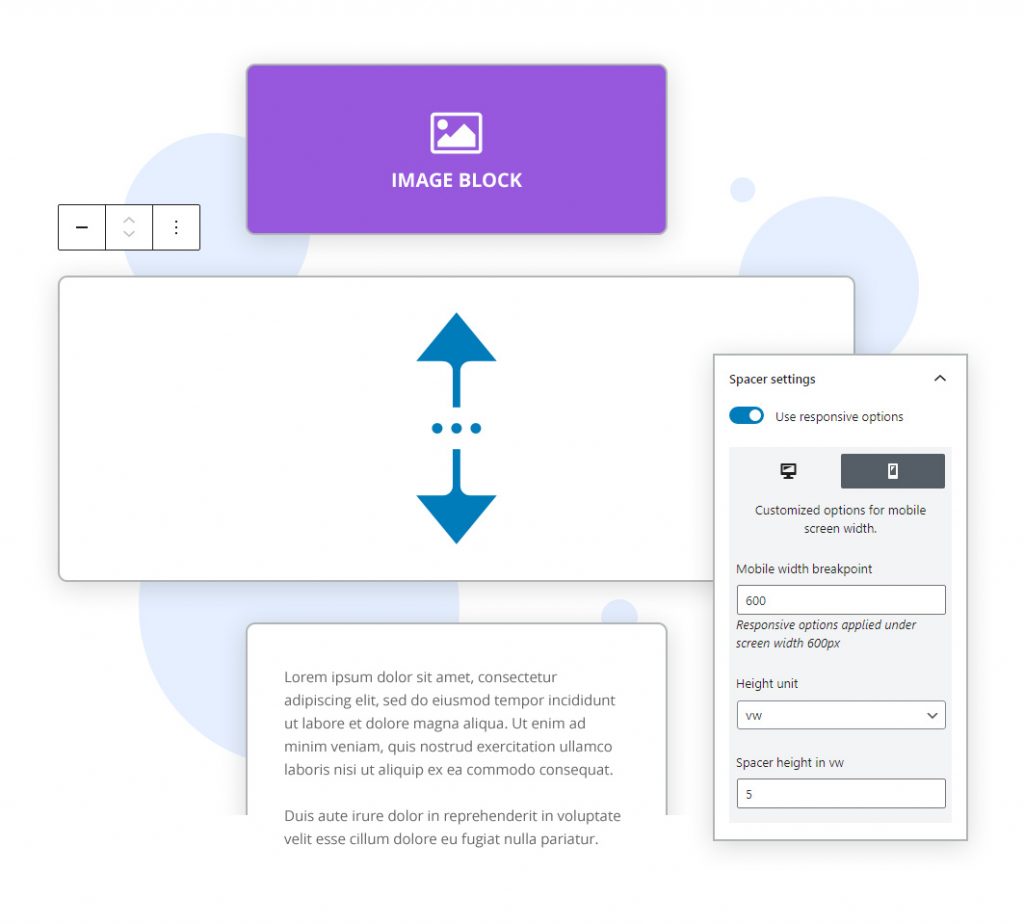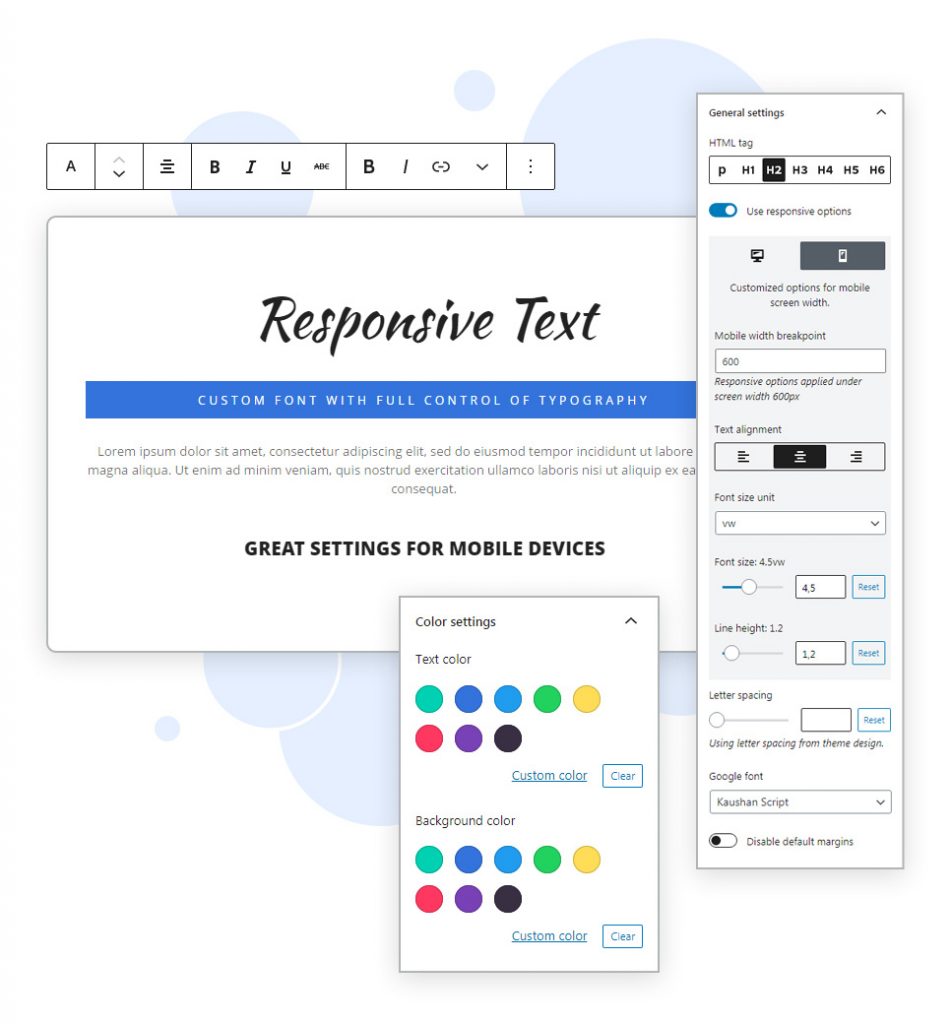CitadelaWP Pro plugin využíva štandardné funkcie Gutenbergu spolu s WordPress Customizer. Ide o originálne nástroje WordPress, ktoré vám umožňujú upravovať určité aspekty témy WordPress bez znalosti kódovania. Pomocou pluginu CitadelaWP Pro môžete jednoducho zmeniť vzhľad svojej webovej stránky. Témy založené na blokoch a celoplošné úpravy webových stránok WordPress sú budúcnosťou WordPress. Zásuvný modul CitadelaWP Pro je pripravený na budúcnosť.
je natívne rozšírenie témy CitadelaWP WordPress
Ako už bolo spomenuté, pluginy na prispôsobenie WordPress pridávajú do editora WordPress a panela administrátora viac možností a nastavení. Pomocou doplnku CitadelaWP Pro môžete upraviť tému CitadelaWP WordPress a vytvoriť vždy dokonale jedinečnú webovú lokalitu. Zásuvný modul CitadelaWP Pro tiež pridáva možnosti štylizácie pre iné zásuvné moduly CitadelaWP, ako napríklad CitadelaWP Listing.
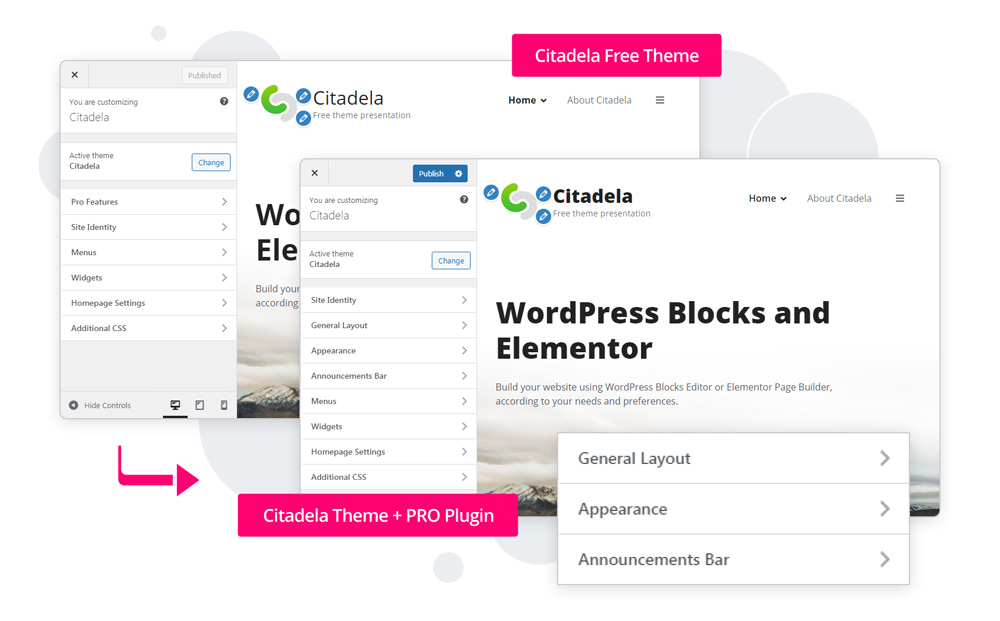
Dobrý pocit z vašej webovej stránky
Jednoduché zmeny, ako napríklad prispôsobenie farieb a písma, môžu viesť k výraznému rozdielu vo vzhľade vašich webových stránok. Uistite sa, že vaša webová lokalita je navrhnutá tak, aby spĺňala vaše preferencie a aby ste sa po dokončení prispôsobenia cítili na svojej webovej lokalite dobre.
Jednorazová platba. 90-dňová záruka vrátenia peňazí.
Ako pracovať so zásuvným modulom CitadelaWP Pro?
VIZUÁLNE VYTVÁRANIE - VYKONÁVANIE ZMIEN V REÁLNOM ČASE
Vizuálne prispôsobte svoj webový dizajn. CitadelaWP Pro vám umožňuje vykonávať zmeny, ktoré si môžete prezerať v reálnom čase. V závislosti od vašej témy a aktívnych pluginov WordPress môžete prispôsobiť mnoho vecí, napríklad logo a názov webu, farby, písma, menu, widgety, záhlavie a pätu webu.
Možnosti prispôsobenia CitadelaWP Pro sú dostupné po prihlásení do administrátorského prostredia WordPress. Nie je potrebné nič inštalovať, pretože je neoddeliteľnou súčasťou samotného systému WordPress.
1. Prístup z administrátora
2. Prístup z frontendu
Čo môžem robiť s CitadelaWP Pro?
Zásuvný modul CitadelaWP Pro prísne dodržiava všetky pravidlá WordPress a používa iba štandardné funkcie. Pozrime sa na obrazovku Prispôsobenie. Po bočnom paneli na ľavej strane môžete vykonať rôzne zmeny vzhľadu vašej webovej stránky. Všetky zmeny si tiež môžete pred ich publikovaním prezrieť v reálnom čase.
Identita lokality
Prvá vec, na ktorú narazíte v nástroji na prispôsobenie, je Identita lokality. Ako už názov napovedá, táto časť vám pomôže definovať vašej webovej stránky. Je to dôležité nielen z hľadiska webového dizajnu, ale aj z každého iného aspektu. Identita webu návštevníkom webu prezradí, kto ste a čo robíte, vtlačí prvý dojem a posilní budovanie značky.
Identita stránky zahŕňa štyri kľúčové prvky vašej webovej stránky:
Kliknite na . Publikovať po dokončení vyplnenia identity lokality. Prípadne môžete kliknúť na 
Všeobecné rozloženie
Sekcia Všeobecné rozloženie ponúka viacero preddefinovaných návrhov. Jedným kliknutím môžete zmeniť spôsob usporiadania prvkov webovej stránky a zistiť, ako sa hodí k vašej konkrétnej stránke. Všeobecné rozvrhnutie umožňuje prepínať medzi rôznymi rozloženiami témy (napr. moderné alebo klasické) a môžete nastaviť pravidlá pre skladacie widgety päty. K dispozícii je aj niekoľko jedinečných nastavení pre vaše webové stránky:
Veľkosti šírky obsahu
Rozšírené nastavenia pre šírku obsahu webovej lokality. Môžete si ju nakonfigurovať presne podľa svojich predstáv bez obáv o stratu responzívnosti webovej stránky na mobilných zariadeniach. Môžete nastaviť vlastnú veľkosť obsahu, širokú a plnú veľkosť obsahu.
Možnosti polomeru hraníc
Jedinečné nastavenie dizajnu, ktoré umožňuje globálne nastaviť zaoblené okraje objektov rámčekov na celej webovej lokalite. Pre okrúhle tlačidlá môžete použiť nasledujúce nastavenie. V kombinácii s nastavením General border-radius (Všeobecný polomer ohraničenia) môžete zmeniť celý vzhľad webovej lokality.
Zásuvný modul CitadelaWP Pro pridáva časť Všeobecné rozloženie pre WordPress. Nie je zahrnutý v CitadelaWP Téma WordPress.
Vzhľad
Ak hľadáte ďalšie možnosti prispôsobenia, ktoré vám umožnia vytvoriť jedinečnú webovú lokalitu prispôsobenú farbám a štýlu vašej značky, potrebujete časť Vzhľad. Tieto štyri základné časti sa nastavujú veľmi jednoducho a výrazne ovplyvnia konečný vzhľad vašej webovej lokality.
Rozloženie záhlavia
Tieto nastavenia vám umožňujú presne nastaviť rozloženie záhlavia vašej webovej stránky. Je možné vybrať dve základné rozloženia - Klasické a Stredové. K dispozícii sú nastavenia pre počítače a mobilné zariadenia, pre presnejšie nastavenie veľkosti loga a hlavičky. Je teda možné nastaviť odlišný vzhľad hlavičky na počítači a na mobile.
Táto časť obsahuje aj nastavenia zobrazenia samolepiaceho záhlavia, ktoré sú rozdelené na nastavenia pre počítače a mobilné zariadenia. Preto je možné na každom zariadení definovať, či sa má po posunutí stránky nastaviť lepiace záhlavie na žiadne, iba Burger alebo úplné lepiace záhlavie.
Pozadie hlavičky
Ako pozadie záhlavia použite obrázok. Kliknite na položku Pozadie hlavičky v ponuke Vzhľad a potom kliknite na položku Vybrať obrázok. Môžete si vybrať obrázok z knižnice médií alebo nahrať nový z počítača.
Táto časť ponúka ešte jedno praktické nastavenie: Prekrytie farby záhlavia. Ak ste obrázok použili ako záhlavie webovej lokality, môžete preň nastaviť farebné prekrytie. Určite to dodá vášmu webu jedinečný pohľad a zníži potrebu profesionálneho dizajnéra obrázku domovskej stránky.
Na výber je viac možností. Vyskúšajte ich a rozhodnite sa, ktorá z nich je pre vašu webovú stránku najlepšia:
- Opakovanie obrázku v záhlaví
- Veľkosť obrázka hlavičky
- Pozícia obrázku v záhlaví
- Opravený obrázok na pozadí
Špeciálny tip:
Je vaša stránka responzívna? Pozrite sa, ako vaša webová stránka vyzerá na obrazovkách rôznych veľkostí! V spodnej časti pravého bočného menu sú tri ikony obrazovky počítača, tabletu a mobilu. Kliknite na ňu a pozrite sa, ako sa zobrazujú rôzne nastavenia na konkrétnom zariadení.
Farby na vašej webovej lokalite WordPress
Ako zmeniť farby webovej stránky? Prejdite na: Prispôsobenie > Vzhľad > Farby. Na výber máte štyri farby:
- Farba dekorácie
- Farba stránky
- Farba päty
Každú z týchto farieb možno nastaviť pomocou neobmedzeného výberu farieb alebo definovať ako hodnotu HEX. Zadávanie hodnôt HEX sa vám bude hodiť, ak sa snažíte zladiť farbu značky s farbami webovej stránky.
Typografia
Ako zmeniť písmo na webovej lokalite WordPress? Prejdite na: Prispôsobenie > Vzhľad > Typografia a vyberte písma, ktoré chcete použiť: Vyberte písmo textu a písmo nadpisu.
Vo všeobecnosti sa neodporúča používať viac ako 2 rôzne písma na jednej webovej lokalite. Dodržiavanie tohto pravidla zlepšuje čitateľnosť a pekne prispieva k úhľadnému dizajnu webovej stránky.
Plugin CitadelaWP PRO vám ponúka kompletný výber písiem Google pre typografiu vašej webovej stránky, takže sa nemusíte obávať, že by ste nemohli nájsť písmo so špeciálnymi znakmi zvoleného jazyka.
Zásuvný modul CitadelaWP Pro pridáva sekciu vzhľadu. Nie je súčasťou CitadelaWP Téma WordPress.
Bar s oznámeniami
Chcete upozorniť návštevníkov na svoju aktuálnu špeciálnu ponuku? Lišta s oznámeniami je na túto úlohu ideálnym nástrojom. Je to panel s výzvou k akcii, ktorý môžete na svojej webovej lokalite použiť na upozornenie na dôležité novinky alebo iné oznámenia.
Nastavenia lišty s oznámeniami, ako je text, URL adresa tlačidla, dátumy zobrazenia a ďalšie, sú k dispozícii v aplikácii wp-admin v časti CitadelaWP PRO.
Prispôsobenie WordPress vám ukáže, ako vyzerá váš panel oznámení. Okrem toho vám umožní upraviť jej pozadie a farby tlačidiel. Kliknutím na tlačidlo "Prispôsobiť farby" sa dostanete priamo do týchto nastavení.
Je tiež možné použiť nastavenia v administrácii -> Citadela PRO, kde môžete prepnúť typ na Rozšírené a vytvoriť vlastný panel oznámení. V tomto prípade sa zobrazia polia na zadanie HTML a CSS. V tejto časti je tiež možné časovo nastaviť zobrazenie lišty oznámení pomocou intervalov od - do.
Zásuvný modul CitadelaWP Pro pridáva panel s oznámeniami. Nie je súčasťou CitadelaWP Téma WordPress.
Vytváranie ponúk
Navigačné ponuky webových stránok je možné vytvoriť a prispôsobiť priamo v nástroji WordPress Customizer. Ide o štandardnú funkciu WordPress. Preto je k dispozícii všetkým používateľom WordPress a je súčasťou témy WordPress CitadelaWP.
Ako pridať menu na webové stránky WordPress?
Postupujte podľa 3 jednoduchých krokov:
1. Prejdite na položku Menu a potom kliknite na tlačidlo Vytvoriť nové menu. Vyplňte názov nového menu a vyberte jeho umiestnenie.
2. Pridanie položiek do ponuky: Vlastné odkazy, Stránky, Príspevky, Kategórie alebo Značky
3. Kliešte Automatické pridávanie nových stránok najvyššej úrovne do tejto ponuky v časti Možnosti menu na ľavej strane - ak chcete.
Widgety
Vďaka novému nástroju Customizer je práca s widgetmi veľmi jednoduchá. Po kliknutí na Widgety sa zobrazia všetky dostupné umiestnenia Widgetov alebo Oblasti Widgetov, z ktorých si môžete vybrať. V závislosti od vašej témy WordPress môžu mať niektoré stránky viac oblastí Widgetov ako iné.
Vyberte oblasť widgetu, do ktorej chcete pridať widget, a potom kliknite na tlačidlo Pridanie widgetu. Od verzie WordPress 5.8 môžete v oblasti widgetov používať aj ľubovoľné bloky WordPress.
Každý widget má svoju ďalšiu možnosť. Pohrajte si a zistite, čo vám najviac vyhovuje.
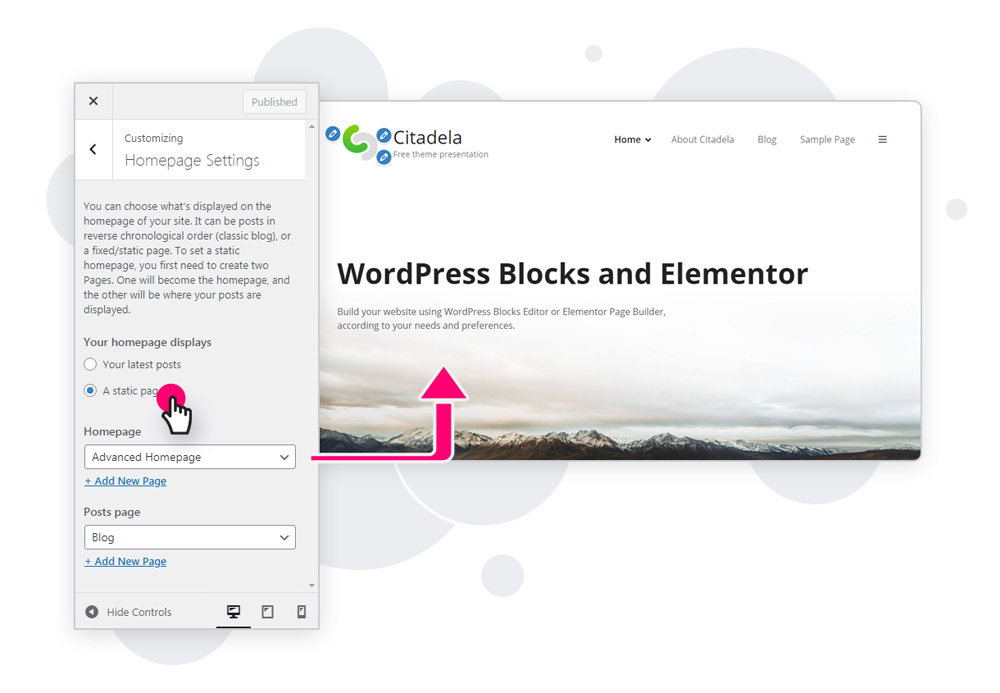
Nastavenia domovskej stránky
V závislosti od účelu vašej webovej stránky si môžete v CitadelaWP Pro vybrať z dvoch základných nastavení domovskej stránky:
- Najnovšie príspevky
- Statická stránka
V predvolenom nastavení sú Najnovšie príspevky ideálne pre webové stránky s blogmi. Môžete ich však použiť na akejkoľvek webovej lokalite s dynamickým obsahom, ktorý sa pravidelne pridáva do blogových príspevkov, ako sú napríklad firemné novinky, najnovšie udalosti atď.
Statická stránka je typickejšia pre firemné webové stránky s jasnou štruktúrou a overenými predajnými lievikmi. Na domovskú stránku môžete pridať akúkoľvek stránku, ktorá sa má zobrazovať. Takisto môžete kedykoľvek pridať ďalšie stránky alebo ich odstrániť.
Ďalšie vlastné CSS
A napokon, pre pokročilejších používateľov je tu priestor pre ďalšie CSS. Môžete pridať svoj kúsok kódu, ktorý môže zmeniť vzhľad vašej webovej stránky.
Ako vidíte, s CitadelaWP Pro je vaša webová stránka WordPress úplne prispôsobiteľná a flexibilná. Aj keď sme ešte len v začiatkoch systému WordPress, je tu obrovský potenciál rastu, ako aj priestor na zlepšovanie. S CitadelaWP Pro môžete robiť veľa vecí bez akýchkoľvek znalostí kódovania. A skutočne, vynikajúca povesť WordPress, ktorá hovorí "Vo WordPress môžete urobiť takmer čokoľvek", je stále živá.
Jednorazová platba. 90-dňová záruka vrátenia peňazí.

Viac možností prispôsobenia webovej stránky a atraktívny obsah. Viac pokročilých funkcií pre vaše podnikanie. Viac rozložení a možností na pohodlnú prácu.
Vlastné záhlavie
Dizajn záhlavia je možné zmeniť a prispôsobiť na každej stránke pomocou CitadelaWP Nastavenia záhlavia v Inšpektore. Týmto spôsobom môžete dosiahnuť jedinečný dizajn pomocou funkcií, ako je Priehľadné záhlavie alebo Záhlavie nad obsahom. Môžete tiež zmeniť logo na každej podstránke. Možnosti sú nekonečné.
Nastavenia rozloženia blogu
Na vytvorenie atraktívneho rozloženia blogu ponúka plugin CitadelaWP Pro možnosti prispôsobenia stránky blogu pomocou editora WordPress Gutenberg. Takto máte plnú kontrolu nad dizajnom stránky blogu. Môžete tam tiež použiť všetky bloky CitadelaWP, ako sú mapy alebo zhluk, aby ste skutočne vytvorili stránku podľa svojich predstáv. Príspevky na blogu môžete zobraziť ako zoznam, box alebo jednoduché rozloženie.
Príspevky na blogu kdekoľvek na vašej webovej lokalite
Nový blok s názvom "Príspevky" umožňuje zobrazovať príspevky na blogu na ľubovoľnej stránke. Môžete použiť mnoho možností filtrovania a zobraziť len príspevky, ktoré chcete.
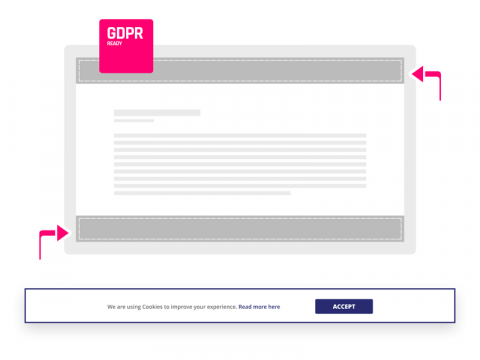
Infobar
Infobar možno použiť na zobrazenie oznámenia o súboroch cookie v hornej alebo dolnej časti webovej lokality. Zobrazí sa všetkým novým návštevníkom, ktorí prídu na vašu webovú lokalitu. Kliknutím na tlačidlo ho môžu skryť. Infobar sa potom skryje na počet dní, ktorý je nastavený v poli "Cookie expiration".
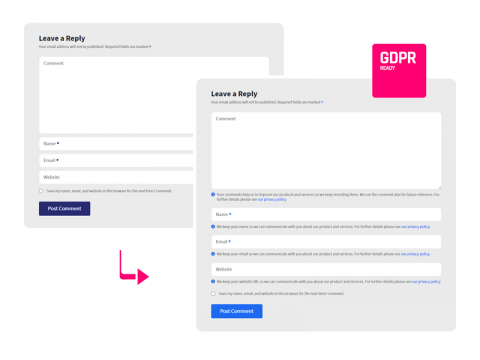
Rozšírenie komentárov
Komentáre Rozšírenie možno použiť na pridanie pomocného textu ku každému jednotlivému vstupu vo formulári komentára WordPress. Pomôže vám optimalizovať vaše webové stránky tak, aby spĺňali požiadavky GDPR.
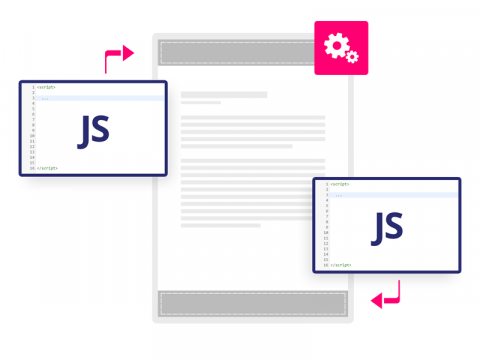
Vlastné JS kódy pre hlavičku a pätu
Vloženie vlastného kódu JavaScript do záhlavia alebo päty webovej stránky. Použite správny JavaScript vrátane značiek.
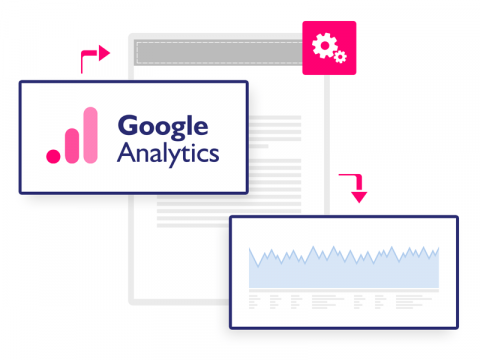
Kód Google Analytics
Vložte svoje ID sledovania Google Analytics. Kód sledovania Google Analytics sa pridá na vašu webovú stránku. Vaša webová lokalita bude ľahko prepojená s účtom GA na sledovanie návštevníkov webovej lokality.
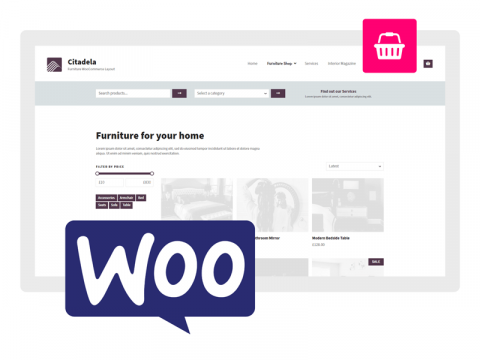
Podpora WooCommerce
Aktiváciou pluginu Pro získate plnú podporu WooCommerce. Stránky obchodu a všetky bloky WooCommerce získajú štýly CitadelaWP vrátane mnohých funkcií dizajnu Pro.
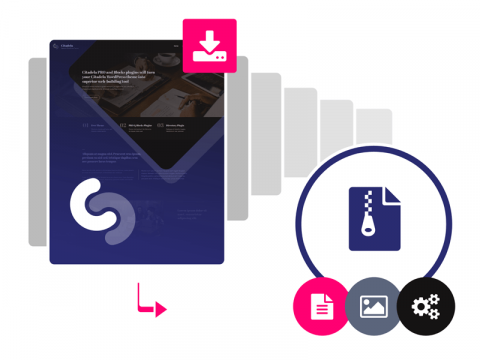
Exportér rozloženia
Pomocou CitadelaWP Pro môžete exportovať vlastné rozloženie CitadelaWP. Môžete si pripraviť návrh webovej stránky na svojom localhoste alebo testovacej doméne a potom ho jednoducho importovať na živú adresu URL. Funkcia Exporter rozvrhnutia exportuje stránky WordPress, príspevky, obrázky a všetky možnosti a nastavenia CitadelaWP.
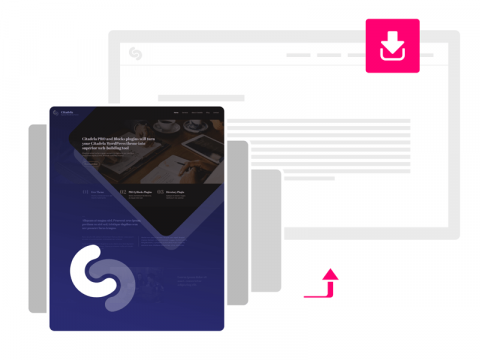
Import rozloženia
Pomocou funkcie import layoutu môžete celý layout importovať do CitadelaWP v priebehu niekoľkých sekúnd. Vaša webová stránka bude vyzerať presne ako dané rozloženie vrátane obrázkov, obsahu a nastavení. Je to dobrý východiskový základ pre vaše nové webové stránky.
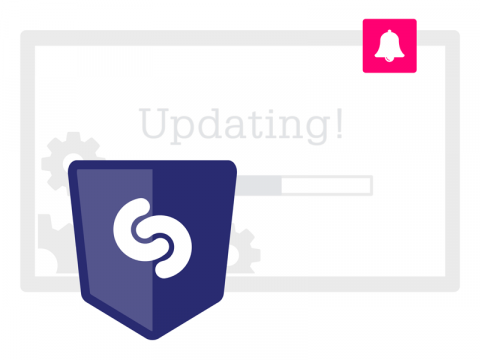
Automatické aktualizácie
Takmer každý týždeň vydávame nové funkcie alebo opravy chýb. Aby bol chod webových stránok na CitadelaWP plynulejší, vyvinuli sme automatické aktualizácie pre každý produkt. Potrebujete len kľúč API pre svoju doménu a všetko beží hladko.

Rozšírenia dizajnu pre iné doplnky CitadelaWP
Zásuvný modul Pro pridáva nové funkcie a rozširuje možnosti blokov obsiahnutých v CitadelaWP Listing.
Zoskupenie: Nastavenia šírky
Pluginy Pro umožňujú globálne nastaviť vlastnú šírku blokov. Šírku bloku klastra možno nastaviť nezávisle od týchto globálnych nastavení. Šírku podstránok máte plne pod kontrolou. Môžete ju nastaviť na obsahovú, širokú alebo na celú šírku.
Nastavenie dizajnu pre ostatné bloky
Atraktívnu prezentáciu možno dosiahnuť použitím rôznych štýlov dizajnu a rôznych farebných kombinácií blokov. Naše bloky umožňujú nastaviť rôzne farby pozadia a textu, štýly a farby čiar a hlavnú dekoratívnu farbu. Tieto možnosti sú pridané do nasledujúcich blokov:
- Zoznam položiek
- Výsledky vyhľadávania v zoznamoch
- Vyhľadávací formulár
- Rozšírenie položky
- Rozšírené filtre
- Podobné položky
- Výsledky vyhľadávania príspevkov
- Príspevky na blogu
- Príspevky
- Zoznam autorov
Polovičné rozloženie s mapou Zoznam
Na ľubovoľnej stránke môžete prepnúť na polovičné rozloženie s ľavou alebo pravou mapou výpisu. V prvej polovici môžete zobraziť mriežky položiek adresára, text, obrázky alebo iný štandardný formát obsahu. V druhej polovici môžete zobraziť mapu výpisu s položkami a značkami alebo dokonca zobraziť trasu pomocou údajov GPX.
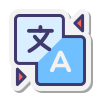
Jazykové preklady zahrnuté v balíku Citadela:
afrikánčina, albánčina, amharčina, arabčina, arabčina (Egypt), arabčina (Maroko), arménčina, asámčina, azerbajdžančina, bieloruština, bengálčina (Bangladéš), bosniančina, bulharčina, katalánčina, čínština (Čína), čínština (Hongkong), čínština ( Singapur), čínština (Taiwan), chorvátčina, čeština, dánčina, holandčina, holandčina (Belgicko), angličtina (USA), esperanto, estónčina, fínčina, francúzština (Kanada), francúzština (Francúzsko), galícijčina, gruzínčina, nemčina, gréčtina ( Grécko), hebrejčina, hebrejčina (Izrael), hindčina, maďarčina, islandčina, indonézčina, taliančina, japončina, kórejčina, lotyština, litovčina, macedónčina, malajčina, mongolčina, marocká arabčina, nórčina (bokmål), perzština, poľština, portugalčina (Angola) , portugalčina (Brazília), portugalčina (Portugalsko), rumunčina, ruština, sarajčina, srbčina, sindhčina, slovenčina, slovinčina, juhoazerbajdžančina, španielčina (Argentína), španielčina (Kolumbia), španielčina (Kostarika), španielčina (Dominikánska republika), Španielčina (Ekvádor), španielčina (Guatemala), španielčina (Čile), španielčina (Mexiko), španielčina (Peru), španielčina (Portoriko), španielčina (Španielsko), španielčina (Uruguaj), španielčina (Venezuela), švédčina, thajčina ( Thajsko), turečtina, ukrajinčina, vietnamčina
Jednorazová platba. 90-dňová záruka vrátenia peňazí.
Tvorba webových stránok v blokovom editore WordPress je dnes štandardným spôsobom tvorby webových stránok v systéme WordPress. Editor Gutenberg je univerzálny a ľahko sa učí.
CitadelaWP Pro plugin rozširuje štandardný editor WordPress o nové unikátne bloky. CitadelaWP Pro je vytvorený na mieru a funguje bezchybne s témou CitadelaWP WordPress.
Čo sú bloky CitadelaWP Pro?
Bloky CitadelaWP Pro sú stavebnými jednotkami webovej stránky WordPress. Umožňujú pridávať na stránku text, obrázky, multimediálny obsah, tabuľky a mnoho ďalšieho. Každý blok je upraviteľný. Základné nastavenie bloku nájdete v ľavom hornom rohu samotného bloku a pokročilé nastavenia v Inšpektore. Inšpektor blokov sa nachádza v pravom bočnom menu v aplikácii wp-admin. Stačí vybrať blok, ktorý chcete upraviť, a zobrazia sa dostupné možnosti.
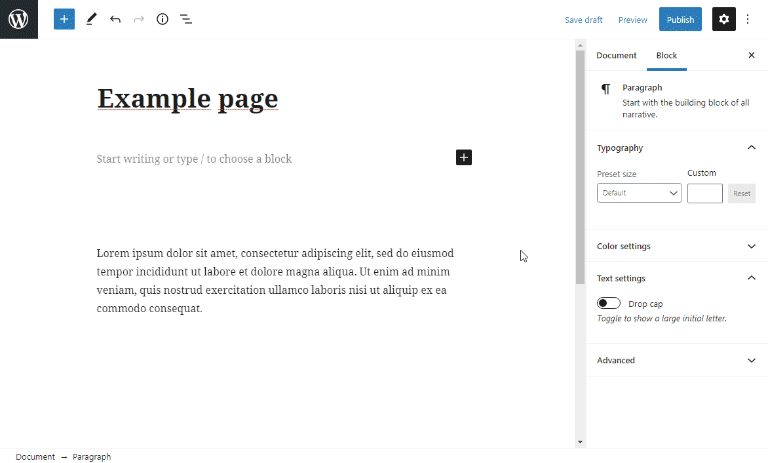
Správa blokov WordPress
Základné bloky WordPress
WordPress sa dodáva s originálnou sadou blokov, s ktorými môžete vytvoriť slušnú webovú stránku. Sú rozdelené do nasledujúcich sekcií:
- Textové bloky
(Odsek, Nadpis, Zoznam, Citát, Kód, Klasický, Predformátovaný, Vytiahnutý citát, Tabuľka, Verš) - Bloky médií
(Obrázok, Galéria, Zvuk, Obálka, Súbor, Médiá a text, Video) - Dizajnové bloky
(Tlačidlá, Stĺpce, Skupina, Viac, Prelom stránky, Oddeľovač, Medzera) - Bloky widgetov
(Shortcode, Archív, Kalendár, Kategórie, Vlastné HTML, Najnovšie komentáre, Najnovšie príspevky, RSS, Vyhľadávanie, Sociálne ikony, Tag Cloud) - Vkladanie blokov
(Vložiť, Twitter, Youtube, Facebook, Instagram, WordPress, SoundCloud, Spotify, Flickr, Vimeo atď.)
Ako pridať blok na stránku v systéme WordPress?
Pridávanie a zmena poradia blokov na stránke alebo v rámci príspevku blogu je jednoduchá: kliknite na tlačidlo plus umiestnené v ľavom hornom rohu stránky. Potom v zobrazenom zozname blokov vyhľadajte blok, ktorý potrebujete. Blok môžete vyhľadať aj pomocou vyhľadávacieho riadka.
Ako zmeniť poradie blokov WordPress? Kliknite na blok, ktorý chcete presunúť, a pomocou šípok zobrazených v ponuke bloku ho posuňte nahor alebo nadol.
Pluginy WordPress, ktoré pridávajú bloky
Aj keď je zoznam pôvodných blokov WordPress pomerne dlhý, niektoré základné funkcie medzi nimi chýbajú. Keď sa ocitnete v situácii, že niečo nemôžete urobiť alebo naštýlovať tak, ako potrebujete, je načase poobzerať sa po doplnku WordPress, ktorý rozšíri váš Editor blokov o ďalšie bloky.
Hlavné výhody
blokov CitadelaWP Pro
CitadelaWP Pro je najmodernejší zásuvný modul, na ktorom neustále pracujeme, aby odrážal potreby webových stránok pre konkrétne podniky. Je založený na 12 rokoch skúseností s tvorbou webových stránok v našom tíme vývojárov a webových dizajnérov. Medzi hlavné výhody preto patrí:
- Rozširuje editor WP o ďalšie bloky WordPress gutenberg
- Vysoká kompatibilita so všetkými témami WordPress postavenými na systéme WordPress 5.2 a vyššom
- Pravidelne sa pridávajú nové bloky
- Na základe najnovších trendov a špecifických obchodných potrieb
- Dobre kódované, s použitím štandardného kódu WordPress a osvedčených postupov
- Responzívne bloky WordPress
- Nie je potrebný žiadny tvorca stránok tretej strany
WordPress Gutenberg a CitadelaWP WordPresse je tou správnou kombináciou na vytvorenie rýchlej a elegantnej webovej stránky.
Klastrový blok
Dôležitý dizajnový a funkčný prvok na každej webovej stránke: Cluster alebo blok blokov. Do bloku Cluster môžete pridať viacero blokov a nastaviť zarovnanie a pozadie. Tento jedinečný kontajner je ideálny na zoskupovanie blokov.
Možnosti zarovnania pre blok Cluster:
- Veľkosť obsahu
- Široká veľkosť
- Veľkosť na celú šírku
Ďalšie nastavenia bloku Cluster
Po zoskupení blokov na webovej stránke WordPress môžete nastaviť ich farbu pozadia alebo dokonca obrázok na pozadí. Okrem toho môžete definovať ohraničenie, tieň, konkrétnu výšku a šírku. Môžete vyplniť časť Ďalšie triedy CSS (vhodné pre pokročilých používateľov) a ďalšie.
Možnosti reagovania sú k dispozícii, keď je obrázok nastavený ako pozadie. Pomôže vám navrhnúť webovú stránku lepšie pre mobilné zariadenia. K dispozícii máte niekoľko parametrov. Taktiež si môžete vybrať menšie veľkosti obrázkov pre mobilné zariadenia a zrýchliť čas nahrávania. Obrázok pre mobilné rozlíšenie môžete zmeniť prostredníctvom panela nástrojov bloku.
Blok otváracích hodín
Tento špecifický blok WordPress vám urýchli a uľahčí vytváranie webových stránok. Na ľubovoľnú stránku môžete pridať blok WordPress Otváracie hodiny a vyplniť konkrétne časové intervaly. V nastaveniach bloku na pravej strane nájdete možnosť skryť prázdne dni a rôzne nastavenia farieb v Inšpektore. Praktické: V prípade, že sa vám podarí získať informácie o otváracích hodinách, môžete si vybrať z nasledujúcich možností.
Blok otváracích hodín sa nedodáva s nadpisom, preto ho nezabudnite pridať pomocou bežného bloku Heading alebo Paragraph. Takto môžete blok Otváracie hodiny použiť aj pre dostupnosť call centra alebo hodiny podpory.
Vlastný blok s názvom stránky
Blok s názvom a podtitulom stránky, ktorý môžete použiť kdekoľvek na webovej stránke. Myšlienkou bloku Vlastný názov stránky je zvýšiť rozmanitosť rozloženia vašej stránky. Jednoduchá voľba, napríklad presunutie nadpisu a podnadpisu ďalej na stránku, vám umožní rozžiariť vašu webovú stránku obrázkom alebo mapou v hornej časti.
Vlastný názov stránky Zahŕňa základné nastavenia zarovnania (Zarovnať doľava, na stred, doprava), štýl písma tučným písmom a kurzívou a priestor na zadanie podnadpisu. Samotný nadpis sa automaticky skopíruje z aktuálneho názvu stránky, takže ak ho chcete zmeniť, prejdite tam. Potom v nastaveniach stránky skryte nadpis a všetko je pripravené.
K dispozícii je aj možnosť pridať hypertextový odkaz, ak chcete návštevníkov presunúť na inú stránku alebo webovú lokalitu.
Cenová tabuľka WordPress blok
Zobrazte ceny, špeciálne ponuky a odporúčané položky pomocou bloku Tabuľka cien. Tento skutočne jedinečný blok CitadelaWP WordPress bol navrhnutý na prezentáciu ponúk spôsobom, ktorý sa nedá prehliadnuť. Pre ešte lepšie výsledky zoskupte blok Cenová tabuľka s obrázkom pomocou bloku Cluster.
Funkcie cenového bloku:
- Viaceré textové položky:
názov, podnázov, cena, riadky popisu produktu - Odporúčaná značka položky
- Pole pre zobrazenie starých a nových cien vedľa seba
- Tlačidlo CTA (kúpiť teraz)
Nastavenia prispôsobenia bloku Cenová tabuľka
- Neobmedzený výber farieb:
Pozadie hlavičky, Text hlavičky, Pozadie tlačidla, Text tlačidla - Nastavenia tlačidiel:
Hladký prepínač medzi okrúhlymi a šikmými okrajmi tlačidiel, možnosť Otvoriť odkaz v novej karte
Servisný blok
Špeciálny blok, ktorý umožňuje vytvoriť prehľad ponúkaných služieb. Blok služieb obsahuje ikonu, názov, podnázov a popis, ktorý môžete prepojiť s vami zvolenou podstránkou.
Niekoľko blokov služieb zoskupených pomocou klastrového bloku môžete použiť nielen na zoznam služieb. Sú ideálne aj pre všetky vaše stránky s prezentáciou produktov!
Pomocou zoskupených blokov služieb môžete vytvoriť prehľad balíkov predplatného alebo usporiadať akýkoľvek obsah na svojej webovej lokalite (napr. uviesť výhody svojho produktu).
Responzívny dištančný blok
Vzdušný webový dizajn zvyšuje čitateľnosť vášho obsahu a podnecuje návštevníkov webu, aby na ňom zostali dlhšie. Pridanie pevných medzier medzi prvkami stránky však zničí mobilnú verziu vášho webového sídla. Preto sme vytvorili responzívny medzerník ako jeden z prvých blokov pridaných do nášho doplnku CitadelaWP Pro.
Nastavenia sú jednoduché. Vyberte si jednotku a výšku. Jednotky výšky pre blok Responsive Spacer sú:
px, vw, vh, rem, em, %
Ďalšia možnosť je k dispozícii pre responzívny dizajn.
Toto nastavenie vyberte na úpravu parametrov bloku pre mobilné rozlíšenie. Definujte veľkosť bodu zlomu, jednotku výšky a výšku dištančného bloku.
Responzívny textový blok
Typografia na vašej webovej stránke by mala byť jednoduchá. Odporúča sa používať 1 alebo 2 písma. Ale čo ak potrebujete stránku ozvláštniť ďalším písmom a štýlom? Responzívny textový blok vám to umožní. Pridajte na svoju webovú stránku WordPress text s iným písmom.
Nastavenia vám umožňujú vybrať si:
- Ktorékoľvek z písiem Google
- Značka HTML pre váš text
- Veľkosť písma
- Výška riadku
- Medzery medzi písmenami
- Farba textu
- Farba pozadia
Prispôsobenie fantazijnej textovej oblasti na zariadeniach iným spôsobom
Pomocou responzívnych možností nastavte základné parametre samostatne pre počítače a mobilné zariadenia. Máte pod kontrolou veľkosť bodu zlomu pre mobilné zariadenia. Môžete regulovať zarovnanie textu, jednotku veľkosti písma, veľkosť písma a výšku riadkov. Responzívny typografický blok vám pomôže ľahko sa pohrať s typografiou. Vytvárajte pútavé prezentácie.
Tento blok je k dispozícii na štandardnej stránke, príspevku alebo dokonca špeciálnych stránkach spolu s CitadelaWP Directory Plugin.
Jednorazová platba. 90-dňová záruka vrátenia peňazí.